一般情况Monkey测试执行的是随机的事件流,如果只是想让Monkey具体的测试某个特定场景时就需要用到自定义脚本了,因为Monkey支持自定义脚本测试,这时就需要按照Monkey脚本的规则进行脚本编写,再存储到手机上,启动Monkey后通过 -f 参数来调用自定义的脚本即可。
目录
1、开启模拟器坐标导航栏
先打开 夜神模拟器,选择 设置—>开发者选项—>选中 “指针位置” 复选框,接下来在 Nox 的桌面就会显示一个坐标导航栏,有助于快速找到我们选中的内容的坐标
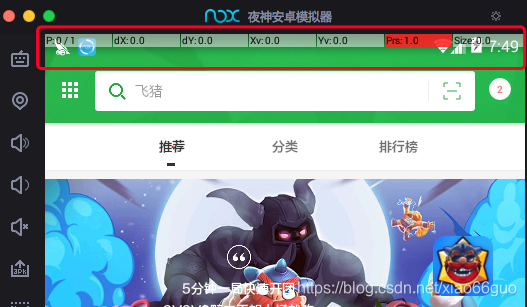
2、常用 Monkey 脚本 API 介绍
# 启动应用的Activity,参数:(包名 和 启动的Activity)
LaunchActivity(pkg_name, cl_name)
# 模拟一次手指单击事件。参数:(x,y为控件坐标,tapDuration为点击的持续时间,不过这个参数可以不用写)
Tap(x, y, tapDuration)
# 休眠一段时间
UserWait(sleepTime)
# 输入字符串
DispatchString(input)
# 打开或者关闭软键盘
DispatchFlip(true/false)
# 模拟用户的长按事件
PressAndHold(x, y, pressDuration)
# 用于模拟用户的一个拖拽操作
Drag(xStart, yStart, xEnd, yEnd, stepCount)
# 模拟用户的缩放手势
PinchZoom(x1Start, y1Start, x1End, y1End, x2Start, y2Start, x2End, y2End, stepCount)
# 长按2秒
LongPress()
# 唤醒屏幕
DeviceWakeUp()
# 等待5秒
ProfileWait
# 获取帧率
StartCaptureFramerate()
# 结束获取帧率
EndCaptureFramerate(input)
# 用来模拟电池电量信息
PowerLog(power_log_type, test_case_status)
# 将电池信息写入sd卡
WriteLog()
# 运行shell命令
RunCmd(cmd)








 本文介绍了如何进行Monkey自定义脚本测试,包括开启模拟器坐标导航栏,理解Monkey脚本API和格式,编写针对豌豆荚的测试脚本,将其放入模拟器并执行,最后重点讨论了执行脚本后的日志管理和分析,以助于问题定位和解决。
本文介绍了如何进行Monkey自定义脚本测试,包括开启模拟器坐标导航栏,理解Monkey脚本API和格式,编写针对豌豆荚的测试脚本,将其放入模拟器并执行,最后重点讨论了执行脚本后的日志管理和分析,以助于问题定位和解决。
 最低0.47元/天 解锁文章
最低0.47元/天 解锁文章
















 542
542

 被折叠的 条评论
为什么被折叠?
被折叠的 条评论
为什么被折叠?








